<続報>Windows 10 October 2018 Updateによるアプリケーションエラーの発生
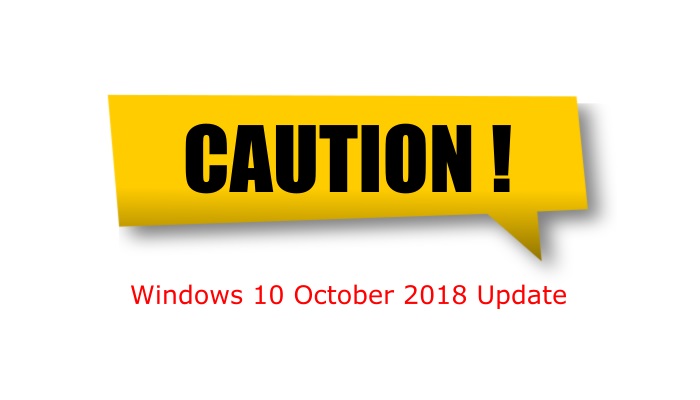
※この問題により PowerBuilder アプリケーションでは、日付の書式に [General]、[ShortDate]、[LongDate] を指定した場合や書式が未指定の場合に意図しない書式 (“m/d/yy” など) での表示や文字列への変換が行われる事象が発生します。 また、GetFileOpenName や GetFileSaveName、SaveAs などの関数で表示されるファイル選択ダイアログでファイルの日付が正しく表示されない事象が確認されています。 2020/3/5 時点ではその他の問題が発生したという報告はありません。
※本事象について、OS のグループポリシー設定により改善されるという報告がありました。詳細は 2020/3/5 追記をご確認ください。
2019/2/4 投稿
Windows 10 October 2018 Update (バージョン 1809) を適用したPCでOutlook 2010 / 2013 / 2016を起動すると、他のWindowsアプリケーションの日付に関連する処理でエラーが発生するという事象が確認されています。 対象となるアプリケーションには、PowerBuilderで開発したアプリケーションも含まれます。
Outlook起動時に日付関連の一部レジストリ情報を消してしまうことが原因のようですが、Windows 10のアップデートに起因した事象であり、Microsoftから正式なアナウンスがないため詳細は不明です。
該当する環境でPowerBuilderアプリケーションを利用している場合は、Windows 10 October 2018 Updateを適用する前に十分な検証を行うなど、注意してください。
2019/3/11 追記
2019/2/5 にリリースされた更新プログラム (KB4462147) を適用することで、Outlook 2016 起動時にレジストリを削除する事象が解消されます。 ただし、すでに削除されたレジストリは修復されないため、下記の操作を行って当該レジストリを追加する必要があります。
- 「ファイル名を指定して実行」(Windows キー + R) で intl.cpl と入力し、地域設定ダイアログを開きます。
- 表示されたダイアログの [形式] タブにある「形式(F)」で、現在とは別の言語を選択して [適用] ボタンをクリックします。
- 「形式(F)」を元の言語に戻し、[OK] ボタンをクリックします。
なお、Outlook 2010、2013 についても2019/2/5に更新プログラムがリリースされていますが、本事象は解消されません。 情報が入り次第、追記にてお知らせします。
2020/3/5 追記
この問題に関して、Windows のグループポリシーエディターで下記の設定を行うことにより Outlook 起動時のレジストリ削除が改善されるという報告がありました。
- 「ファイル名を指定して実行」(Windows キー + R) で gpedit.msc と入力し、グループポリシーエディターを起動します。
- [コンピュータの構成] > [管理用テンプレート] > [システム] > [ロケール サービス] を選択します。
- 一覧に表示されている [ユーザー オーバーライドによるロケール設定を禁止する] を「有効」に設定します。
上記手順では Outlook 起動時のレジストリ削除を抑制するのみとなります。 すでにレジストリが削除されている場合はこの手順を行った後で 2019/3/11 追記 の手順を行いレジストリを再登録してください。












